本篇文章教大家利用PS模拟制作出逼真的斑驳的公章图片,制作方法主要是先画出公章的形状,然后利用素材制作出斑驳的效果即可。
首先,打开PS,新建一个500*500,分辨率为72的文档,设置背景色为白色。
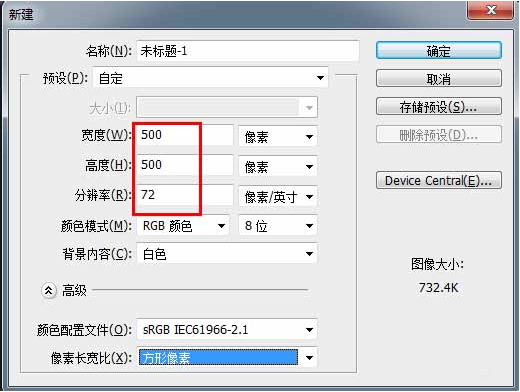
第二步是选中椭圆形状工具,按【shift+alt键】绘制一个正圆路径。
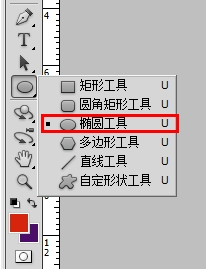
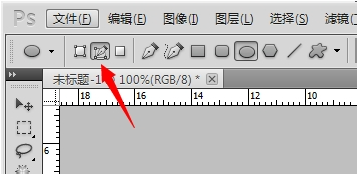
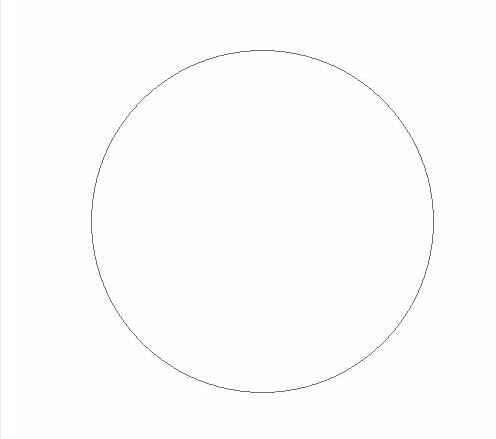
第三步是新建一个图层,设置画笔工具大小为8像素,硬度为100,设置前景色为红色。
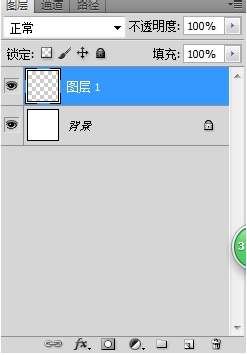
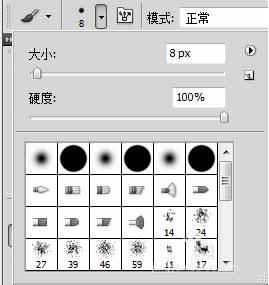
第四步,开路径面板,点击路径描边,得到一个红色的正圆形,这就是公章的轮廓。
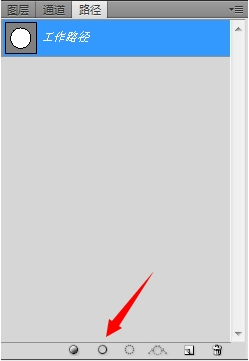
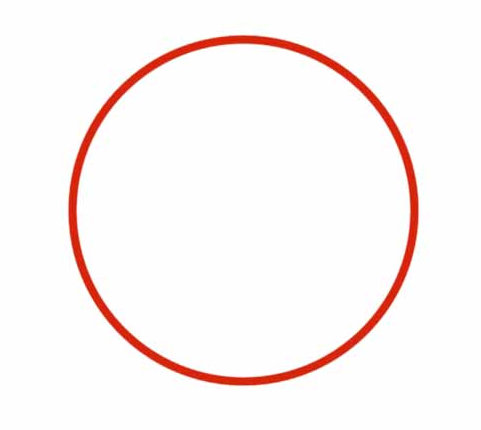
第五步选中路径,按【ctrl+t键】将路径缩小到合适的大小。
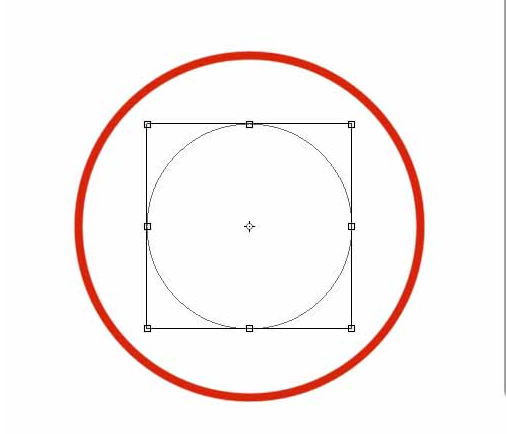
第六步新建一个图层,用文字工具沿着路径写上公章的名称。
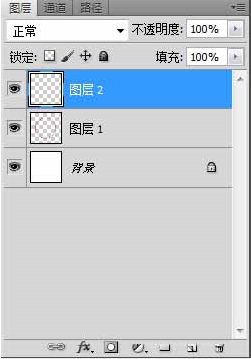

第八步再新建一个图层,选中多边形工具,将边数设置为5,勾选【星形】选项,在图层正中绘制一个五角星。
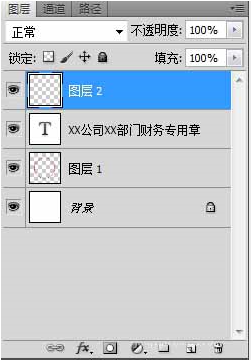
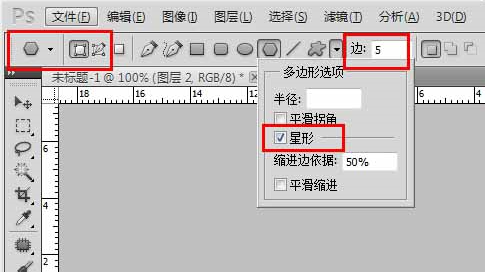

然后导入一张斑驳纹理的图片,放在图层的最上层,将图层模式设置为【滤色】,调整图片大小和对比度。
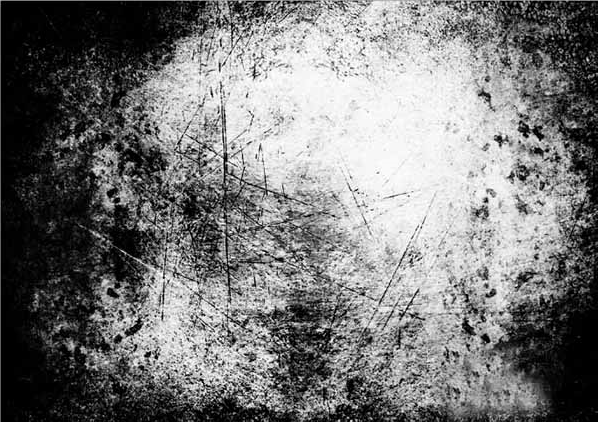
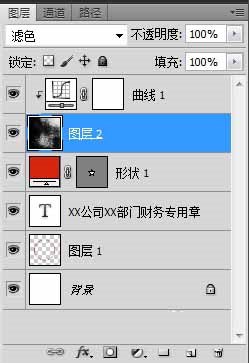
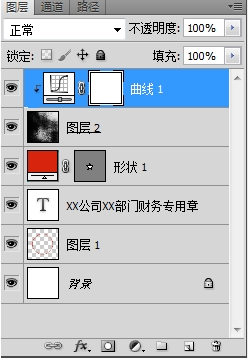
最后,得到斑驳的公章如图所示








